Obsah
V tomto návodu najdete podrobné pokyny ke klonování pevného disku pomocí softwaru Macrium Reflect Free. Macrium Reflect , je spolehlivý nástroj pro klonování disku, který lze použít k vytvoření obrazu pevného disku nebo k zálohování diskových oddílů (celého obsahu) nebo jednotlivých souborů a složek do jednoho komprimovaného archivního souboru, který lze připojit.
Klonování disku je přesná kopie dat obsažených na jednom disku (původním disku) na jiný disk (klonovaný disk). Operace klonování pevného disku je užitečná, pokud chcete vyměnit nebo upgradovat pevný disk za větší nebo pokud chcete z bezpečnostních důvodů zálohovat obsažená data. Kromě toho můžete klonovaný disk použít v jiném počítači se stejnou nebo jinou hardwarovou konfigurací. *
Poznámka pro uživatele systému Windows 7 nebo Vista: Chcete-li klonovanou jednotku zprovoznit v jiné konfiguraci, přečtěte si tento návod: Jak vyměnit základní desku bez přeinstalace systému Windows.
V tomto návodu najdete podrobné pokyny ke klonování pevného disku pomocí nástroje Macrium Reflect zdarma software.
Jak klonovat pevný disk pomocí programu Macrium Reflect Free.
Krok 1. Stáhněte a nainstalujte Macrium Reflect.
1. Stáhněte si Macrium Reflect Free (Home Use).
2. V části "Macrium Reflect Download Agent" ponechte výchozí možnosti a klikněte na tlačítko Stáhnout .
3. Po dokončení stahování pokračujte v instalaci produktu.

Krok 2. Klonování pevného disku pomocí programu Macrium Reflect.
1. Vyberte disk, který chcete klonovat.
2. Vyberte si Klonování tohoto disku
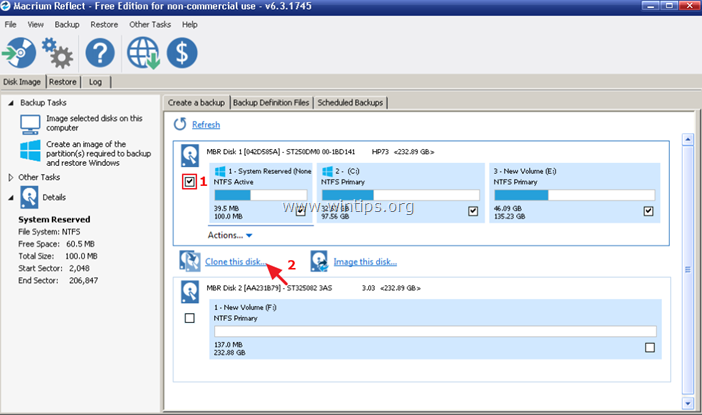
3. Vyberte si Vyberte disk, na který chcete klonovat...
4. Klikněte na cílový (prázdný) disk. *
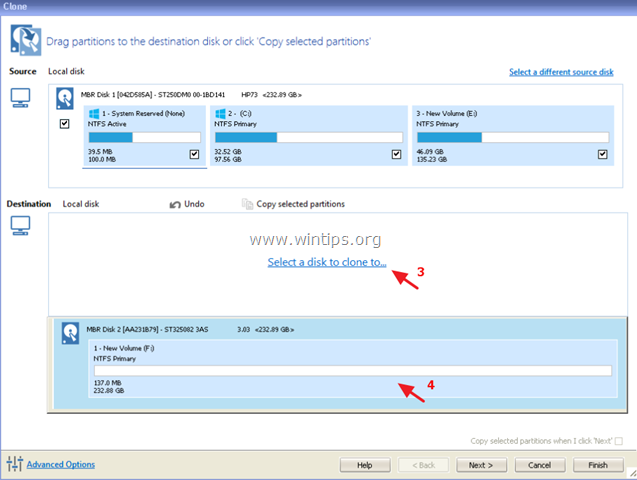
5. Poté klikněte na tlačítko Další . *
Poznámka: Pokud cílový disk není prázdný, klikněte na tlačítko Odstranění existujícího oddílu .
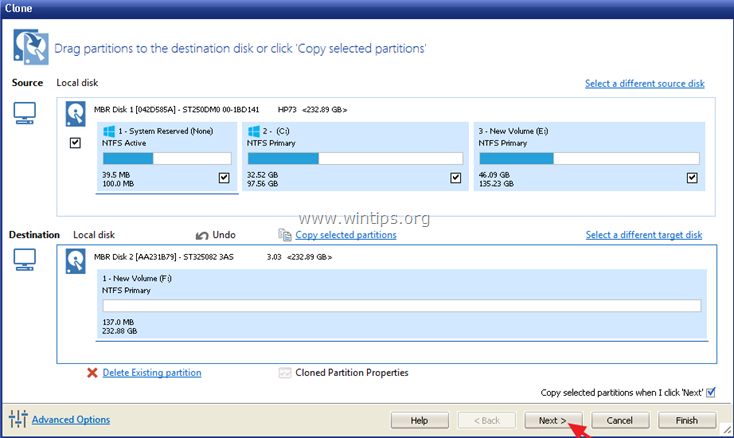
6. Na další obrazovce můžete zadat plán operace klonování. Chcete-li klonování spustit okamžitě, klikněte na tlačítko Další .
7. Zkontrolujte nastavení a klikněte na Dokončení
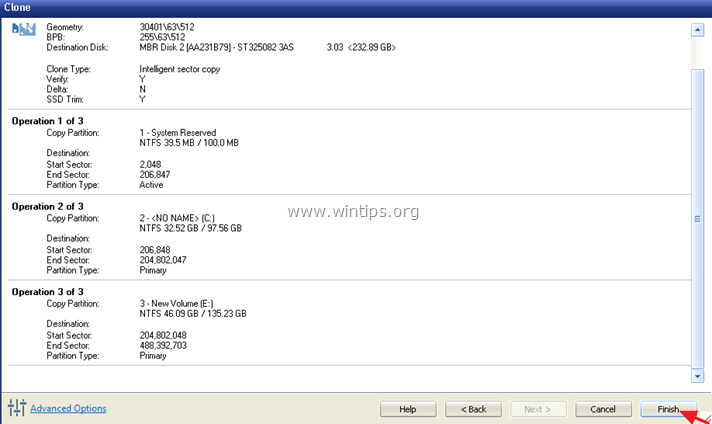
8. V okně "Backup Save Options" klikněte na tlačítko OK . *
Poznámka: Pokud chcete uložit nastavení klonování, abyste mohli zálohování kdykoli v budoucnu znovu spustit, ponechte zaškrtnutou možnost "Uložit zálohu a plány jako soubor s definicí zálohy XML".
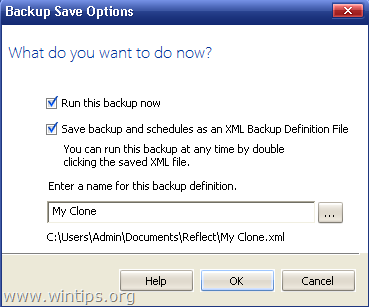
9. Nakonec se pohodlně usaďte a počkejte na dokončení operace klonování disku.
To je vše! Dejte mi vědět, zda vám tento návod pomohl, a zanechte komentář o svých zkušenostech. Prosím, lajkujte a sdílejte tento návod, abyste pomohli ostatním.

Andy Davis
Blog správce systému o Windows





